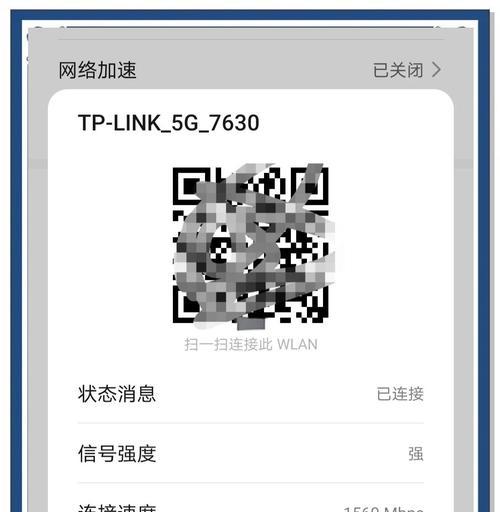随着智能手机的普及,越来越多的人使用手机进行网络连接。为了更好地享受网络服务,我们需要正确设置路由器。本文将详细介绍使用手机设置TP-Link路由器的方法,帮助读者快速完成设置过程。
1.检查网络环境:在开始设置之前,确保您的手机已连接到TP-Link路由器所在的Wi-Fi网络,并且可以正常上网。
2.打开TP-Link路由器设置界面:在手机浏览器中输入“192.168.0.1”或“tplinkwifi.net”,进入TP-Link路由器的管理界面。
3.输入管理员账号和密码:默认情况下,TP-Link路由器的管理员账号为“admin”,密码为空。输入正确的账号和密码,点击“登录”。
4.进入无线设置界面:在管理界面中,找到“无线设置”选项,并点击进入无线设置界面。
5.设置Wi-Fi名称(SSID):在无线设置界面中,找到“Wi-Fi名称(SSID)”选项,输入您想要设置的Wi-Fi名称,并点击“保存”。
6.设置Wi-Fi密码:在无线设置界面中,找到“Wi-Fi密码”选项,输入您想要设置的Wi-Fi密码,并点击“保存”。
7.配置Wi-Fi加密方式:在无线设置界面中,找到“加密方式”选项,选择一种合适的加密方式(如WPA2-PSK),并输入相应的加密密码。
8.确认无线设置:在无线设置界面中,点击“应用”或“保存”按钮,保存并应用您的无线设置。
9.设置管理员密码:为了提高路由器的安全性,建议您设置一个管理员密码。在管理界面中,找到“系统工具”选项,并进入“密码管理”界面,设置并保存管理员密码。
10.设置访客网络:如果需要为访客提供独立的Wi-Fi网络,可以在管理界面中找到“访客网络”选项,并进行相应设置。
11.设置家长控制:为了保护未成年人的网络安全,可以在管理界面中找到“家长控制”选项,并进行相应设置。
12.更新路由器固件:在管理界面中,找到“系统工具”选项,并进入“固件升级”界面,检查并更新路由器固件,以获得更好的性能和稳定性。
13.设置MAC过滤:如果需要限制特定设备访问您的Wi-Fi网络,可以在管理界面中找到“无线MAC过滤”选项,并进行相应设置。
14.设置端口转发:如果需要将外部网络请求转发到特定的内部设备,可以在管理界面中找到“NAT”选项,并进行相应设置。
15.保存并重启路由器:在设置完毕后,点击“保存”或“应用”按钮,然后重启路由器,使设置生效。
通过本文介绍的步骤,您可以轻松地使用手机设置TP-Link路由器,确保网络连接稳定和安全。根据个人需求,您还可以进一步设置访客网络、家长控制等功能,提高网络使用体验。记住管理员账号和密码,并及时更新路由器固件,以保持最佳性能。